So aktivieren und deaktivieren Sie E-Mail-Benachrichtigungen in Windows 10

Windows 10 enthält erweiterte App-Benachrichtigungen, die im Startmenü, im Wartungscenter und sogar in einem Flyout über der Benachrichtigungsleiste angezeigt werden können . Die Mail-App verwendet das Windows-Benachrichtigungssystem, um Sie über neue E-Mails zu benachrichtigen.
Zuerst müssen Sie sicherstellen, dass App-Benachrichtigungen in Windows aktiviert sind. Öffnen Sie dazu das Startmenü und klicken Sie auf "Einstellungen".
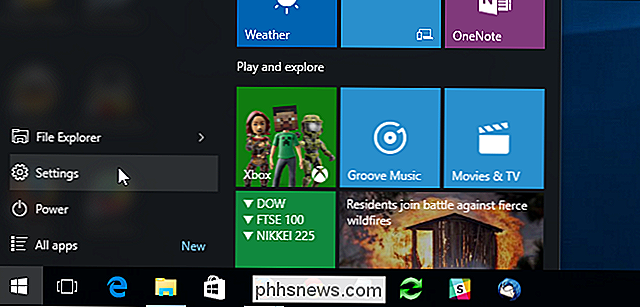
Klicken Sie im Dialogfeld "Einstellungen" auf das Symbol "System".
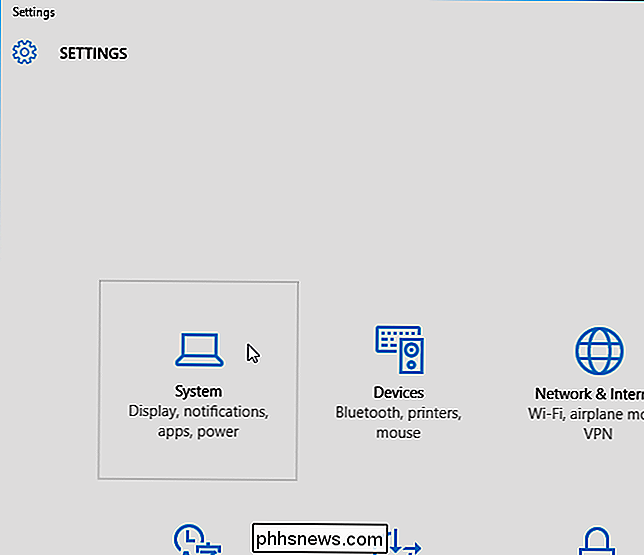
Klicken Sie im Bildschirm "System" im Bereich "Benachrichtigungen & Aktionen" auf Liste der Elemente auf der linken Seite.
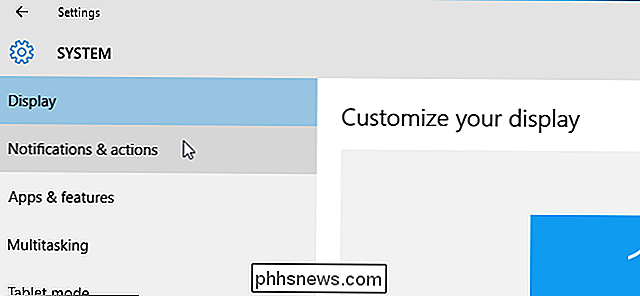
Um App-Benachrichtigungen zu aktivieren, klicken Sie auf den Schieberegler unter "App-Benachrichtigungen anzeigen" im Abschnitt "Benachrichtigungen" auf der rechten Seite des "System" -Bildschirms, so dass die Schaltfläche auf "Ein" wechselt.
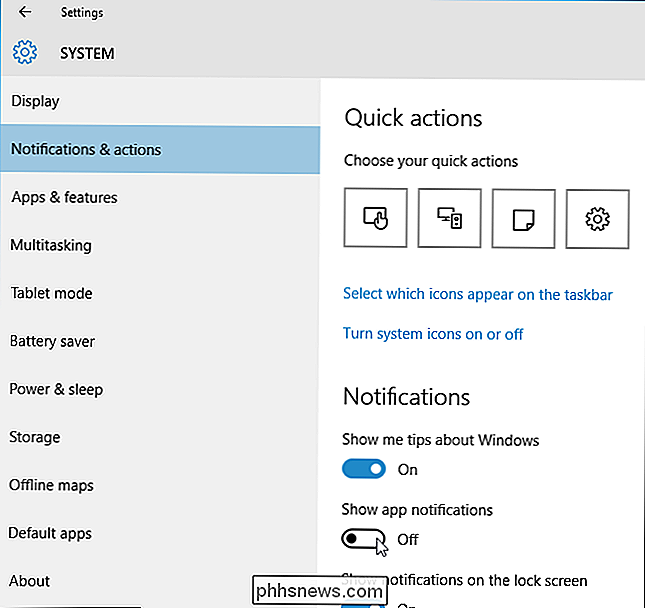
Schließen Sie das Dialogfeld "Einstellungen", indem Sie rechts oben auf "X" klicken.
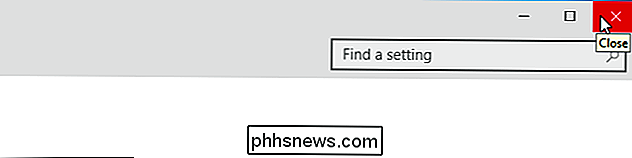
Öffnen Sie die Mail-App, indem Sie im Startmenü auf die Kachel "Mail" klicken.
HINWEIS: Wenn Sie Wenn das Suchfeld in der Taskleiste verfügbar ist, können Sie "Mail" in das Suchfeld eingeben und die Mail-App aus den Suchergebnissen öffnen.
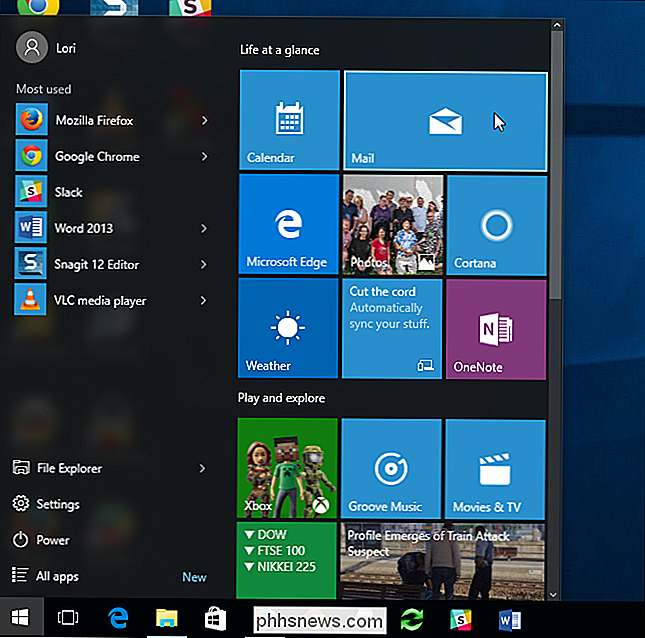
Klicken Sie unten im linken Bereich des Mail-App-Fensters auf "Zu Einstellungen wechseln" ".
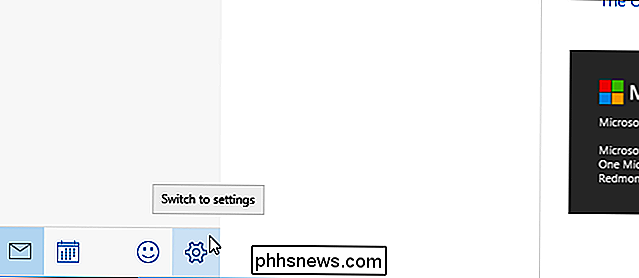
Der Menübereich" Einstellungen "fliegt von der rechten Seite des Bildschirms aus. Klicken Sie auf "Optionen".
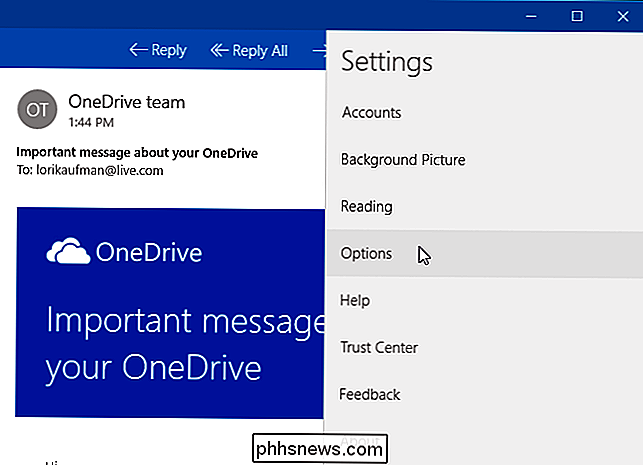
Scrollen Sie nach unten zum Bereich "Benachrichtigungen" am unteren Rand des Bereichs "Optionen" und klicken Sie auf den Schieberegler unter "In Aktion zeigen", so dass er auf "Ein" wechselt Windows zeigt eine Flyout-Benachrichtigung über der Benachrichtigungsleiste auf der Taskleiste an (wie am Anfang dieses Artikels dargestellt), wenn eine neue E-Mail empfangen wird, klicken Sie auf das Kontrollkästchen "Benachrichtigungsbanner anzeigen", damit das Kontrollkästchen aktiviert ist
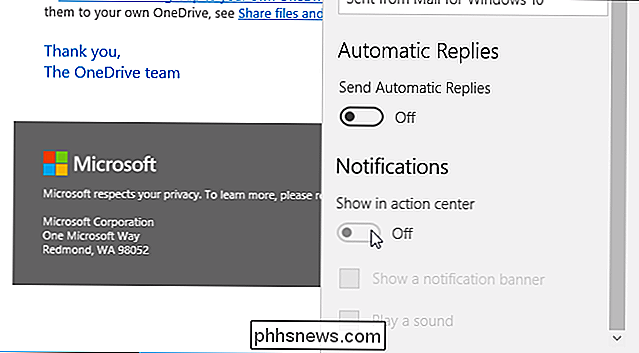
Um den Bereich "Optionen" zu schließen, klicken Sie auf das Briefumschlag-Symbol im rechten Fensterbereich des Mail-App-Fensters.
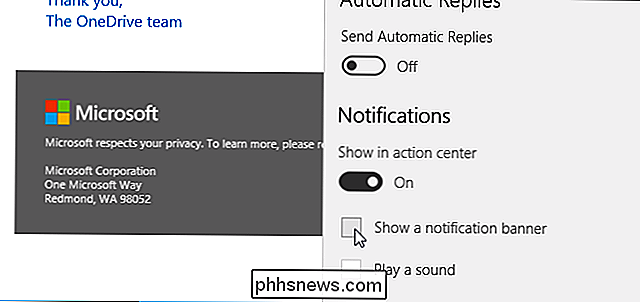
Um die Mail-Anwendung zu schließen, klicken Sie auf die Schaltfläche "X" in der oberen rechten Ecke des Fenster.
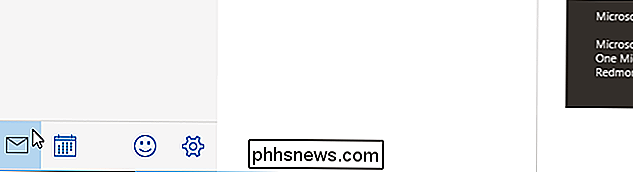

So fügen Sie einer ganzen Seite in Word
Mit Word können Sie einen Rahmen um die meisten Elementtypen in Ihrem Dokument platzieren, z. B. Text, Bilder und Tabellen. Sie können auch einen Rahmen entweder mit allen Seiten in Ihrem Dokument oder mit bestimmten Seiten in Ihrem Dokument unter Verwendung von Abschnittsumbrüchen einfügen. Um einen Seitenrahmen hinzuzufügen, platzieren Sie den Cursor an den Anfang Ihres Dokuments oder am Anfang eines vorhandenen Abschnitts in Ihrem Dokument.

Einrichten eines Medien- und Dateiservers mit Linksys Smart Wi-Fi
Neuere Linksys Router verfügen über eine Dateiserverfunktion, mit der Sie ein USB-Laufwerk anschließen und von überall auf die Dateien zugreifen können - Sie werden nie zu weit von Ihrer Bibliothek mit Lieblingsfilmen, Musik und Bildern entfernt sein, egal wo Sie sich auf der Welt befinden. VERWANDT: So richten Sie einen Home Media Server ein, auf den Sie zugreifen können Von jedem Gerät aus Nach der erfolgreichen Einrichtung können Sie über die "Smart Wi-Fi" -Funktion von Linksys auf Ihre Mediendateien zugreifen, ohne dass ein separater Desktop-basierter Server erforderlich ist.



